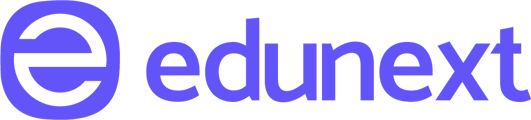A geração de um contrato financeiro no painel edunext é um processo simples e intuitivo. Este guia detalhado mostrará como você pode realizar essa tarefa de forma rápida e prática.
Gerador de Contratos Individual
Esta funcionalidade permite que você crie contratos financeiros para seus clientes, sejam eles pessoas físicas (PF) ou jurídicas (PJ).
Para começar, acesse a área chamada Apps no menu lateral, localize a ferramenta Gerador de contratos financeiros, na sequencia, clique em Gerador individual.

Selecionando o Curso
No primeiro passo você deverá selecionar qual o curso e a tabela de preços que será aplicada na geração do contrato financeiro para o cliente.
Importante!
O curso precisa estar criado e ativo dentro da plataforma.
- Clique em Buscar Curso, utilize os filtros para buscar o curso pelo Nome ou SKU.
- Selecione o curso desejado.
- Selecione uma Tabela de Preço associada ao curso.
- Conclua clicando em Selecionar Curso.

Atenção! Forma de Pagamento
Para gerar um contrato financeiro usando o gerador de contratos, é essencial que a tabela de preço escolhida tenha a opção de pagamento via PIX habilitada. Se a opção PIX não estiver ativada, a tabela de preço não estará disponível para seleção no gerador de contratos financeiros.
Ao selecionar uma tabela de preço que inclui PIX, boleto e cartão de crédito, ao gerar o contrato financeiro e a fatura para pagamento, o sistema automaticamente definirá o PIX como a forma de pagamento. Neste caso, se você preferir utilizar boleto ou cartão de crédito como forma de pagamento, basta gerar uma segunda via desta fatura. Ao fazer isso, você habilita também as opções de pagamento via boleto e cartão de crédito da primeira fatura.
Dados do Cliente
Nesta etapa, você precisará informar os dados do cliente para a geração do contrato financeiro. Vamos conhecer as opções.
Opção 1. Buscar Cliente Cadastrado
Se o cliente já está cadastrado em sua conta, ou seja, já teve algum contrato financeiro anteriormente e tem os dados salvos em "Alunos":
- Clique em Buscar Cliente Cadastrado.
- Busque o cliente pelo Nome, CPF ou CNPJ.
- Selecione o cliente encontrado, confira as informações e clique em Selecionar Cliente.
- O painel será atualizado automaticamente com os dados do cliente.

Informe se o cliente é também o aluno.
- Sim: Prossiga com a geração d o contrato financeiro.
- Não: No campo Dados do Aluno, informe se o aluno é Brasileiro ou Estrangeiro e preencha as informações necessárias: Nome, CPF, e-mail, telefone e endereço completo.

Opção 2. Inserir dados do Cliente manualmente
Utilize o painel para cadastrar o cliente manualmente.

- Tipo de cliente
Informe se o cliente é: Pessoa Física, Pessoa Jurídica ou Internacional.
- O cliente será o aluno?
Informe se o cliente é o aluno.
- Preencha os dados no painel
Inserira os dados do cliente e aluno manualmente no painel: Nome, CPF, e-mail, telefone, endereço completo.
Finalize a geração do Contrato Financeiro
Após preencher todas as informações necessárias, finalize o procedimento clicando em Realizar Geração.

Dicas Importantes
- Tenha o Curso Cadastrado: Certifique-se de que o curso esteja ativo e configurado corretamente na plataforma.
- Preenchimento Correto: Preencha todos os campos obrigatórios para evitar erros na geração do contrato finaiceiro.
- Verifique os Dados: Sempre revise as informações antes de finalizar a geração do contrato financeiro.
Veja o vídeo do passo a passo!